Como ver a porcentagem da bateria em um iPhone com identificação facial
O ícone de bateria do iOS no canto superior direito dos modelos mais recentes do iPhone não exibe a porcentagem exata da bateria. Por causa disso, se você tiver um iPhone com Face ID – como o iPhone X, 11, 12 ou 13 – você pode se perguntar como ativar a porcentagem da bateria.
Surpreendentemente, apesar de reduzir o tamanho do entalhe no modelo mais recente do iPhone 13, o iOS 15 não oferece nenhuma maneira de mostrar a porcentagem da bateria ao lado do ícone na barra de status. Portanto, aqui estão cinco métodos alternativos rápidos e fáceis para ver o nível da bateria do seu iPhone.
1. Veja a porcentagem de bateria do iPhone no Centro de controle
Na tela de bloqueio do iPhone, na tela inicial ou em um aplicativo, deslize para baixo a partir do canto superior direito da tela para abrir o Control Center. Aqui, você verá a porcentagem precisa da bateria ao lado do ícone da bateria.
Observe que se você tiver um iPhone sem entalhe – como o iPhone SE, 8, 7, 6 ou 5 – abra Ajustes > Bateria e habilite Porcentagem da bateria . Seu telefone exibirá permanentemente a porcentagem da bateria na barra de status. Agora aqui está o kicker, os métodos a seguir funcionarão para esses iPhones também. Então, continue lendo.
2. Veja a porcentagem de bateria do iPhone usando o widget de bateria
O widget de bateria do iOS é uma maneira conveniente de ver a porcentagem da bateria do seu iPhone e acessórios conectados, como AirPods, Apple Watch e outros dispositivos Bluetooth.
Veja como adicionar o widget de bateria à tela inicial do iPhone.
- Pressione e segure em qualquer lugar em uma área vazia da tela inicial.
- Toque no ícone de adição (+) no canto superior esquerdo.
- Role para baixo e toque em Baterias .
- Deslize para escolher um dos três tamanhos de widget.
- Finalmente, toque em Adicionar widget > Concluído .
Adicione o widget de bateria à tela Hoje
A Visualização Hoje é uma seção dedicada em seu iPhone onde você pode adicionar widgets de aplicativos. Para acessar a visualização Hoje, deslize para a direita na primeira tela inicial ou na tela de bloqueio .
A principal vantagem de ter o widget de bateria na Visualização Hoje é que ele permite que você saiba a porcentagem da bateria do iPhone e de outros dispositivos a partir da Tela de Bloqueio sem a necessidade de desbloquear o dispositivo.
Para adicionar o widget de bateria à visualização Hoje do iOS, deslize para a direita na primeira tela inicial . Agora, na parte inferior, toque em Editar , clique no ícone de adição (+) e selecione Baterias > Adicionar widget > Concluído .
Quando você estiver na tela de bloqueio, deslize para a direita para ver a porcentagem da bateria.
3. Peça ao Siri para informar a porcentagem da bateria
O Siri pode fazer muitas coisas no seu iPhone , incluindo fornecer a porcentagem da bateria. Você achará esse método particularmente útil quando não puder olhar para a tela do iPhone, especialmente se houver AirPods ou outros fones de ouvido com / sem fio conectados.
Basta ligar para a Siri e perguntar "Qual é a porcentagem da bateria?" Ele informará o nível de bateria restante do iPhone. Se você gostaria de saber a porcentagem da bateria de um dispositivo conectado, diga algo como "Qual é a porcentagem da bateria dos meus AirPods?"
4. Veja a porcentagem da bateria na tela de bloqueio durante o carregamento
Você já deve ter entendido isso, mas vale a pena saber se você é novo no iPhone. Quando você conecta seu iPhone para carregar, ele exibe a porcentagem da bateria. E quando o seu iPhone estiver bloqueado e carregando, ative o dispositivo (tocando uma vez na tela, pressionando o botão lateral ou aumentando-o) para ver a porcentagem atual da bateria abaixo do relógio.
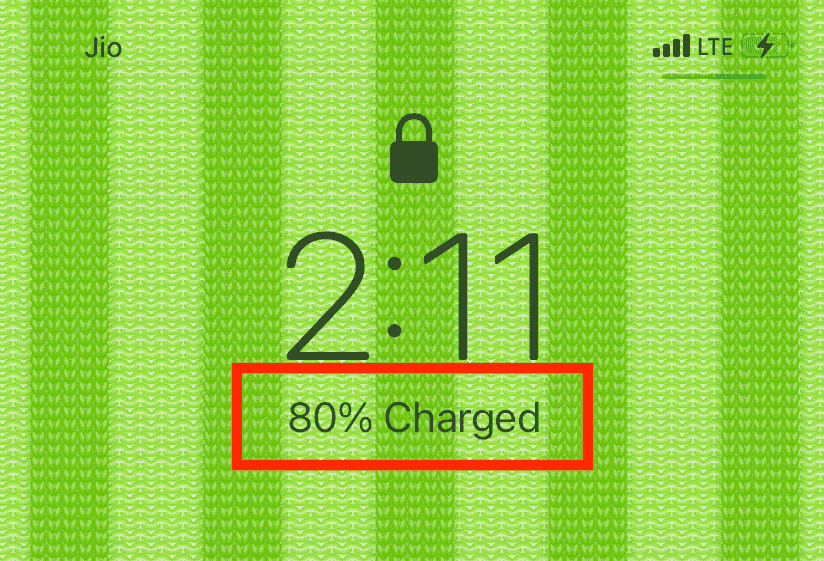
5. Crie um atalho para iOS que mostre a porcentagem da bateria
Até agora, você aprendeu quatro maneiras de mostrar a porcentagem da bateria no seu iPhone. Finalmente, aqui está um último método exagerado. Isso não é para pessoas comuns, mas para os curiosos que gostam de experimentar e personalizar seu iPhone para torná-lo único.
Veja como criar seu atalho iOS personalizado que mostrará a porcentagem da bateria do iPhone:
- Abra os Atalhos e vá para Meus Atalhos e toque no ícone de adição (+) no canto superior direito.
- Toque em Adicionar ação . Em seguida, pesquise Get Battery Level e toque nele nos resultados da pesquisa para adicioná-lo.
- Toque no ícone de mais azul (+) e pesquise por Mostrar notificação . Toque para adicioná-lo ao seu atalho.Galeria de imagens (3 imagens)
- Toque em Hello World ao lado de Mostrar notificação. O teclado do iPhone será aberto e, acima dele, você verá algumas opções. Toque em Nível da bateria .
- Agora, você pode excluir o texto Hello World e substituí-lo por algo como "Porcentagem da bateria é". Não se esqueça de adicionar um espaço após "é". Você também pode tocar em Mostrar mais e desligar Reproduzir som para mantê-lo silencioso.
- Finalmente, toque no ícone de três pontos (…) no canto superior direito. Agora dê um nome a este atalho. Depois disso, toque em Adicionar à tela inicial > Adicionar > Concluído > Concluído .Galeria de imagens (3 imagens)
- Você construiu com sucesso o atalho e o adicionou à tela inicial para uso rápido. A partir de agora, sempre que você quiser saber a porcentagem da bateria, toque no ícone de atalho na tela inicial e será exibida uma notificação com a porcentagem da bateria do iPhone.
Bônus: como ver o nível de bateria de um iPhone perdido
Se você perdeu seu iPhone, pode querer saber a porcentagem de bateria restante, porque quando o iPhone está ligado, fica mais fácil localizar, bloquear e limpar os dados remotamente .
Para saber o nível de bateria do seu iPhone perdido, visite iCloud.com em um computador e faça login com seu ID Apple. Em seguida, clique em Encontrar iPhone > Todos os Dispositivos e clique no nome do iPhone perdido. Aqui, você verá o nível da bateria desse iPhone.
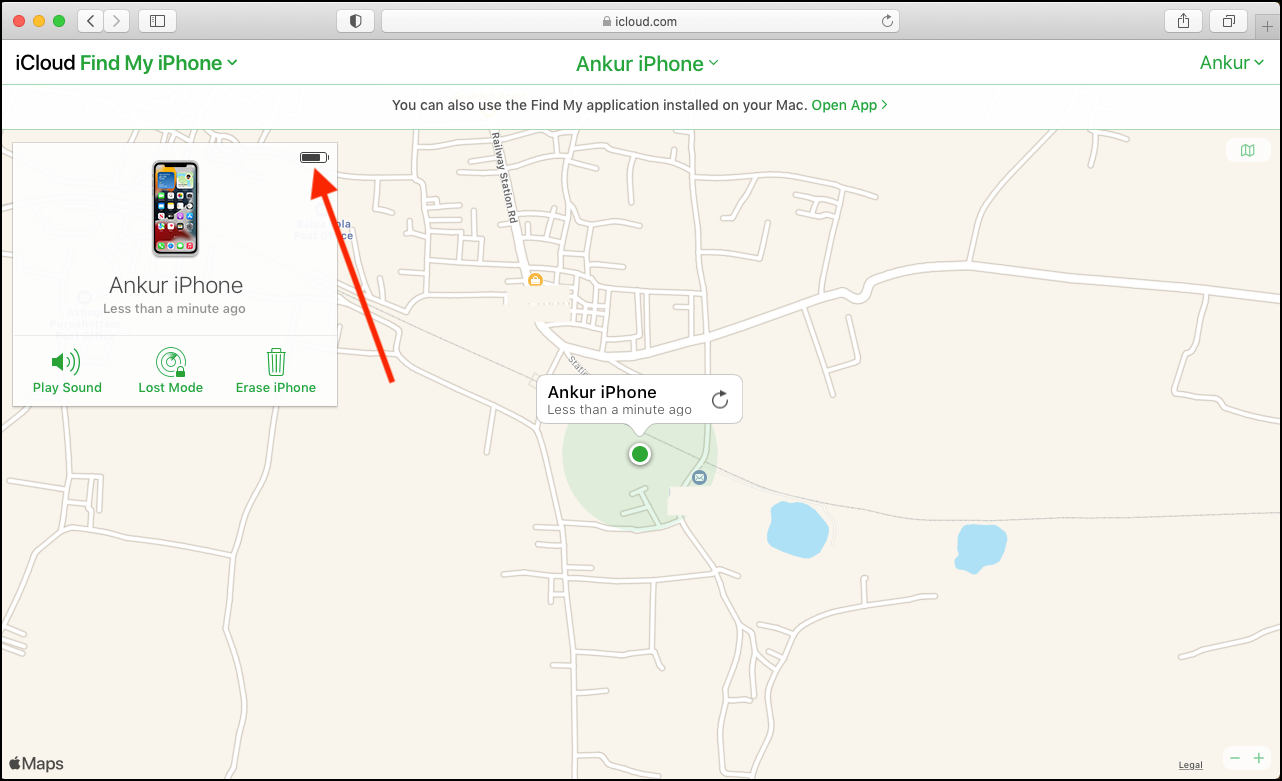
Você também pode fazer o mesmo no aplicativo Find My em outro iPhone ou iPad. Basta abrir o aplicativo, tocar em Dispositivos > nome do iPhone para ver o nível da bateria.
Agora você sabe como ver a porcentagem da bateria do seu iPhone
Essas foram as cinco maneiras de ver a porcentagem da bateria em qualquer iPhone. Você deve usar aqueles com os quais se sente mais confortável. Uma dica para pessoas com mãos menores é adicionar o widget de bateria na parte superior da tela. Como você não precisa tocar neste widget, ele ocupa o primeiro lugar, deslocando os ícones de aplicativos utilizáveis para baixo e, assim, tornando-os mais acessíveis.
Por fim, se você costuma ter dificuldades para passar o dia com uma única carga, deve verificar a integridade da bateria e ver como economizar a bateria do seu iPhone.

